как узнать множитель процессора
Что нужно знать для разгона процессора.
Как разогнать процессор? Этим вопросом чаще задаются начинающие оверклокеры — пользователи компьютеров, желающие «разогнать» свою компьютерную систему. Оверклокингом занимаются также специалисты, которым необходимо оптимальным образом настроить производительность ПК.
В теории все не так просто: множитель и частотность системной шины
Разгон или оптимизация работы микропроцессора является частью более сложной схемы оптимизации, куда можно еще отнести ряд других процессов:
• Оптимизацию использования файла подкачки, памяти.
• Отключение ненужных служб, программ автозагрузки.
• Дефрагментация жесткого диска.
Автор также рекомендует:
Тактовую частоту микропроцессора определяют характеристики кристалла кварца при подаче на него электрического напряжения. Под его воздействием в кристалле появляется переменный ток с определенной частотностью, которая зависит от формы и размеров кристалла. Она и есть то, что мы привыкли называть тактовой частотой процессора. Манипулирование значением этой характеристики является средством для оптимизации производительности CPU.
Нужно, правда, сказать, что производительность не определяется только частотностью. Другой стороной этого параметра является число команд, которые может выполнить CPU за один такт. Микропроцессоры более старого поколения (2-го, 3-го) на исполнение одной команды тратили 12 тактов. Pentium-ы могли выполнять одну команду за один такт, а четвертый Pentium «научили» выполнять несколько команд за такт.
Современные микропроцессоры работают на высоких частотах — от 2 до 3 Ггц. Это единственный компонент системной платы, у которого столь высокие частотные значения. Другие компоненты работают со значительно меньшими значениями этой характеристики. При этом частотность системной шины никогда не превышает определенного значения — 800 Мгц, например. Она определяет, можно сказать, работу всей платы, но не CPU.
Pentium 4, умевший выполнять несколько команд одновременно, благодаря новой архитектуре:
Микропроцессор ставится в зависимость от частотных параметров системной FSB-шины — он использует их значения для своей работы. Он умножает ее частотную характеристику на некий множитель (multiplier), получая собственное рабочее значение. Итак, мы видим, что управление частотностью CPU можно осуществлять, манипулируя размером частоты FSB-шины и значением коэффициента умножения.
Приведем небольшой пример. Пускай базой нашей системы является микропроцессор, работающий на FSB-шине 200 Мгц. Его мультипликатор установлен в значение 10 с интервалом пошагового изменения 0.5. Как видим, наш условный CPU имеет значение тактовой частоты 2 Ггц (200 х 10). Чтобы разогнать его, мы можем изменить частотность FSB-шины или множитель.
Если нам необходимо увеличить производительность на 10%, то придется увеличивать частотность на 20 Мгц, тогда «скорость» микропроцессора возрастет до 2.2 Ггц. Увеличим коэффициент умножения до 12, тогда получим еще более впечатляющий результат — 2,64 Ггц. Однако если увеличивать только множитель, не увеличивая «скорости» работы FSB-шины, мы вряд ли добьемся приемлемого производительного результата. Поэтому если при максимальном увеличении «скорости» шины микропроцессор отказывается работать, лучше немного снизить множитель.
Вопрос рисков
Оверклокер, занимаясь разгоном, делает это на свой страх и риск. Главным риском остается перегрев и полный выход из строя компонент компьютера. Поэтому, приступая к оптимизации, следует решить ряд проблем.
• Перегрев системных компонент.
• Повышенное потребление питания процессором, памятью и прочее.
• Потеря стабильности в работе связанных шин, а потому в работе системы.
Обычно меняют только скорость FSB-шины, если мультипликатор заблокирован. Иногда, есть возможность его разблокировки, для чего не существует универсального метода. Порой, для разблокировки достаточно только карандаша, в некоторых случаях понадобится паяльная станция.
Большой риск оверклокинга — перегрев комплектующих и особенно CPU. Особенно ярко это проявляется в том случае, когда на процессор подается дополнительное напряжение с целью сделать более стабильной его работу. Поэтому намереваясь оптимизировать его работоспособность, необходимо подумать об оптимальном охлаждении.
Питание системы должен обеспечивать мощный блок питания. Если он окажется «слабым», то нестабильная работа системы в условиях разгона обеспечена из-за нехватки питания. Более того, потеря стабильности появляется также при чрезмерном увеличении частотности системной шины, от которой зависят аналогичные параметры других шин. Некоторые из системных плат позволяют регулировать отдельно частотные показатели других шин.
Полезные приложения
Оверклокинг легко осуществить даже из среды Windows. В этом случае понадобятся специальные небольшие утилиты. Понадобятся утилиты, определяющие состояние основных компонент компьютера, проводящие тестирование и осуществляющие собственно оптимизацию.
Чтобы узнать подробности о процессоре, установленном в системе, можно воспользоваться популярной программкой CPU-Z. Она определит не только название платформы. Она умеет определять тип сокета процессора, число ядер и потоков, частотные показатели процессора и FSB-шины, множитель и другие параметры.
Для определения температурного состояния микропроцессора можно воспользоваться такой утилитой, как Core Temp. Она предоставляет информацию в режиме реального времени, показывая, как изменяется температура CPU, а также частотные характеристики его ядер, показывая зависимость этого параметра от частоты FSB и множителя.
Разгон микропроцессоров AMD можно осуществить с помощью программы AMD OverDrive. Однако она умеет распознавать не все виды этих CPU. Для оверклокинга процессоров разработки Intel можно воспользоваться такими приложениями как SetFSB, CPUFSB, SoftFSB. Есть смысл перед процедурой разгона протестировать компоненты ПК на стабильность под нагрузкой, для чего пригодится утилита S&M.
Настройки тестов для ALU и FPU-блоков, поддерживаемых инструкций, кешей 1-го и 2-го уровней.
SetFSB с ползунками для оверклокинга моделей Intel.
Еще одна утилита ClockGen — ее можно использовать на моделях Intel.
Возможности в BIOS
Лучшим вариантом является разгон через настройки BIOS. Следует учесть, что делать это должен только опытный «юзер». Не все материнские платы позволяют осуществить оверклокинг. Многие не позволяют манипулировать множителем, но допускают возможность изменять частоту FSB. Ряд плат допускают изменение частотности некоторых шин отдельными настройками.
В нашем случае рассмотрим ряд параметров системной платы Foxconn. За изменение частоты FSB-шины здесь отвечает такой параметр как CPU Clock. Он позволяет настраивать частоту от минимального до максимального значения. Здесь также есть ряд весьма сомнительных параметров, как Spread Spectrum, которые при разгоне лучше сделать disabled.
Опция CPU Clock отвечает за установку «скорости» FSB-шины.
Как видим, можно установить значения не выше максимального и не ниже минимального.
Важным моментом является также возможность устанавливать частотные характеристики шины памяти отдельно. Настройка осуществляется в таком разделе, как DRAM Clock/Drive.
Разгон процессора — часть общей схемы по оптимизации работы компьютерной системы. Тактовая частота микропроцессора зависит от частотных показателей системной FSB-шины и от специального мультипликатора. Однако разгон только по коэффициенту умножения может не дать существенного прироста производительности, поэтому лучше «разгонять» CPU при помощи изменения частоты FSB-шины и собственно множителя.
Осуществление разгона несет в себе скрытые риски, которые следует учитывать, чтобы ПК не поломался окончательно. Для разгона ПК можно воспользоваться рядом приложений или сделать это с помощью настроек BIOS.
Выжимаем соки из ПК: разгон процессора
Рассказываем о том, как с помощью простых действий в БИОСе можно значительно увеличить производительность компьютера.
Все мы хотим, чтобы внутренности нашего компьютера оставались как можно дольше высокопроизводительными и актуальными. Но рынок компьютерного железа очень динамичный и быстрорастущий. Не успеваешь и глазом моргнуть, как только что купленный ПК, превращается в груду металлолома, которая ничего не тянет. В серии материалов «Выжимаем соки из ПК» мы будем рассказывать вам о простых способах повышения производительности вашего компьютера. Сегодня наш взгляд упал на процессор.
Тема разгона комплектующих очень глубокая и имеет много тонкостей. Мы поделимся с вами лишь общими рекомендациями. А более подробную информацию именно о вашей модели процессора вы сможете найти на широких просторах интернета.
Пилотный материал в этой серии будет содержать много общеобразовательных моментов, чтобы даже самые маленькие могли составить общее впечатление и разобраться в вопросе.
Что такое оверклокинг?
Оверклокинг — сленговое название разгона компьютерного железа, пришедшее к нам из английского языка. Разгон предназначен для повышения производительности за счет изменения технических характеристик продукта. В зависимости от комплектующей, процесс разгона может быть разным. Например, процессор разгоняют с помощью настроек в БИОСе операционной системы. Оперативную память — тоже. А видеокарту — с помощью софта.
На скриншоте ниже показаны: частота ядер (core speed), множитель (multiplier), частота шины (bus speed). Похожие обозначения будут у вас и в БИОСе, если он не поддерживает русский язык. Мониторить технические характеристики процессора поможет программа CPU-Z.
Если у вас есть выбор и вы можете делать разгон с помощью увеличения и множителя и шины, то лучше выбирать первый вариант т.к. он считается более стабильным. Разработчики процессоров так же заявляют, что при разгоне по шине, гарантия на девайс прекращается. Но как они узнают, что выполнялся разгон, если настройки БИОСа можно скинуть на стандартные? Вопрос остается открытым, но имейте в виду.
Тонкости оверклокинга
Нет напряжения — нет результата
Как вы уже поняли, повысить производительность процессора можно увеличив множитель или частоту шины, но это не всё. Изменение одного из двух параметров не даст результата. Чтобы камень стабильно работал на повышенной частоте, ему потребуется более высокое напряжение. Тут-то и кроется самое интересное.
Но и на этом танцы с напряжением не заканчиваются. При повышении напряжения повышается и количество выделяемого тепла, вспоминаем физику. Вам потребуется позаботиться о качественном охлаждении. Например, процессор Ryzen 5 2600 работает на частоте 3,4 Ггц и выделяет около 65 Ватт тепла. При разгоне до 3,8 Ггц, количество Ватт переваливает за сотню. Соответственно, боксового кулера ему уже не хватает. Также повышается и уровень энергопотребления. Подумайте о том, чтобы ваш блок питания справился с нагрузкой. Вообще, разгон дело сугубо индивидуальное, и даже одинаковые модели с разным успехом поддаются оверклокингу.
Мать — всему голова
Оверклокинг зависит от возможностей материнской платы. Не все чипсеты имеют одинаковый функционал. Например, материнские платы для Ryzen на чипсете A320 (и его модифицированные варианты) не предназначены для оверклокинга. А B350 и X370 его поддерживают.
Перед разгоном в обязательном порядке требуется обновить прошивку БИОС до последней версии. Особенно это касается владельцев современных процессоров от AMD. Благодаря обновлениям повышается стабильность разгона и расширяется функционал БИОСа. Также крайне желательно иметь обновленную операционную систему Windows 10.
Как разогнать процессор?
Для этого потребуется зайти в БИОС материнской платы. В зависимости от модели, названия могут отличаться, но в целом процесс схожий на всех материнках и, думаем, вы сможете спроецировать его на ваш сетап комплектующих.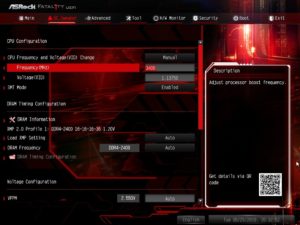
Итак, с небольшим шагом в 100 МГц вы повышаете частоту ядер процессора. После каждого шага проводите стресс-тест системы на стабильность. Воспользуйтесь программами по типу: AIDA 64, Prime95 или Intel BurnTest. Оценить прирост производительности от разгона поможет Cinnebench или набора тестов Firestrike и TimeSpy от 3DMark.
Если вдруг система вылетает в синий экран или перезагружается во время теста, не пугайтесь — скорее всего процессор просто сбросил все значения на стандартные! Вероятно, ему не хватает напряжения для работы на такой частоте. Повысьте напряжение в графе «Voltage«, но не перестарайтесь. Напоминаем, что у каждой модели свой порог, через который лучше не переступать.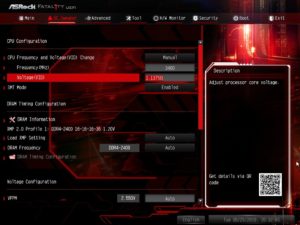
Также рекомендуется подобрать значение в графе «Load Line Calibration«(подбирается экспериментальным путем). Это необходимо, чтобы избежать самопроизвольной просадки напряжения. На некоторых моделях потребуется отключить технологии энергосбережения и турбо-буста.
Как видите, процесс разгона простой, однако, всё же требует определенных навыков от пользователя из-за большого количества нюансов. Будьте внимательны, не торопитесь и тогда получите прирост производительности. В следующих публикациях расскажем вам про разгон других комплектующих.
Что нужно знать о разгоне процессоров
Содержание
Содержание
Разгон (overclocking) процессоров — один из самых доступных способов увеличить производительность рабочей станции без внушительных финансовых затрат. Однако новички, зачастую, не понимают, как к этому делу подступиться и переживают за работоспособность системы при неправильном разгоне. На самом деле, базовый «оверклокинг» довольно легко провернуть при надлежащем уровне аппаратного обеспечения.
С чего нужно начать
Сразу стоит отметить, что разгоняемыми являются почти все процессоры от AMD (Ryzen или FX), а у Intel это будут модели с индексом «K» или «X» (например, Intel Core i9-9900K или Core i7-9700K). Также для разгона потребуется материнская плата с подходящим чипсетом.
Не вдаваясь в подробности об устройстве чипсета, можно сказать, что для разгона Intel понадобятся материнские платы с чипсетом маркировки «Z» или «X» (Z99, Z390, X99, X299 и т.д.). Для «оверклокинга» процессоров от AMD семейства Ryzen подойдет любая материнская сокета AM4 на чипсетах B350, B450, X370, X470 или X570. Исключение составляет чипсет A320, на котором разгон процессоров AMD не поддерживается.
Принцип разгона любого процессора
Каждый процессор состоит из нескольких ядер, которые работают на определенной тактовой частоте, измеряемой в ГГц (МГц). Это значение показывает количество тактов процессора в секунду и получается путем умножения множителя процессора на частоту шины (некий магистральный канал, который обеспечивает взаимодействие процессора с чипсетом). Частота шины сегодня является константным значением. Таким образом, мы получаем базовую частоту процессора (или частоту всех ядер), например, процессор Intel Core i3-9100F, согласно характеристикам, имеет базовую частоту 3,6 ГГц, то есть его базовый множитель составляет 36:
36 (множитель) x 100 МГц (const частота шины) = 3600 МГц.
Помимо базового значения частоты, практически любой современный процессор имеет режим повышенной производительности (Turbo Boost), когда множитель автоматически меняется, разгоняя ядра процессора. Для того же i3-9100f это значение составляет 4,2 ГГц, то есть, согласно формуле, множитель процессора в нагрузке меняется на 42, вместо 36.
Принцип разгона процессоров состоит в том, чтобы увеличивать множитель процессора на значение, большее, чем установлено производителем, тем самым повышая тактовую частоту ядер процессора или увеличивая производительность системы за счет большего количества операций, обрабатываемых процессором в секунду.
Однако все оказывается не так просто. Для каждого процессора существует определенный порог частоты, который он не способен преодолеть без угрозы деградации ядер. Этот порог обуславливается напряжением и соответствующей температурой.
Особенности энергопотребления процессоров
Для того чтобы процессор мог работать на более высоких частотах, ему потребуется повышенное энергопотребление, то есть — увеличение напряжения. При этом температура процессора будет увеличиваться экспоненциально. Как правило, процессоры от AMD или Intel начинают перегреваться и, как следствие, выключаться или пропускать такты, чтобы немного охладиться, на отметке в 85–95 градусов по Цельсию. Это и есть главный, ограничивающий фактор разгона процессоров.
Обычно напряжение процессоров находится в районе 1.2 V–1.3 V. При таких значениях система охлаждения способна развеивать выделяемое процессором тепло, позволяя системе работать стабильно. Для разгона потребуется повышать напряжение выше этих значений, но крайне нежелательно ставить его выше 1.45 V, особенно при слабой системе охлаждения.
Таким образом, весь процесс разгона заключается в нахождении «золотой середины» между максимальной частотой процессора и минимальным напряжением (и, соответственно, температуры), необходимым для стабильной работы системы на заданной частоте процессора.
Требования к охлаждению
Процессор, как и любой другой элемент компьютера, нагревается во время работы, поэтому необходимо обеспечить ЦПУ качественным охлаждением. В зависимости от архитектуры, частоты и напряжения на ядра, у каждого процессора есть свой показатель TDP (Thermal Design Power — тепловая расчетная мощность), который измеряется в ваттах и показывает мощность, на которую должна быть рассчитана система охлаждения. Например, у Ryzen 7 3700X показатель TDP «из коробки» равен 65 Вт. Это означает, что кулера, рассчитанного на 95 Вт, с излишком хватит для неразогнанного 3700X.
При разгоне тепловыделение процессора растет, поэтому всегда стоит брать систему охлаждения с запасом. Для разгона мощных многоядерных процессоров хорошо подойдут башенные воздушные и двухсекционные (и более) жидкостные системы охлаждения.
Выбор материнской платы
Как уже было сказано, при разгоне процессора возрастает его энергопотребление и нагрузка на цепи питания материнской платы. Поэтому для безопасного разгона рекомендуется подбирать плату с качественными силовыми элементами.
При желании, конечно, можно заниматься оверклокингом даже на плате самого начального уровня, имеющей 4-pin разъем питания процессора и 3 фазы питания. Главное, чтобы в BIOS было доступно изменение параметров частоты. Однако подобные эксперименты могут закончиться плачевно, ведь в таком режиме железо работает «на износ», и неизвестно сколько оно проживет под повышенной нагрузкой.
Питание процессора
4-pin подходит для питания процессоров не более 120 Вт. Компьютер продолжит работать и при более высоком потреблении энергии, но излишняя нагрузка будет негативно сказываться на состоянии как блока питания, так и материнской платы (4-pin может банально расплавиться и перегореть). Четыре провода 12 V имеют в два раза больше сечение, чем два, из-за чего увеличивается выдерживаемая нагрузка на кабели.
Стоит отметить, что через 4-pin коннектор можно запитать даже плату с разъемами 8+4, и все будет работать. Увеличенное количество контактов лишь призвано уменьшить нагрузку на каждый элемент и, следовательно, нагрев. Поэтому для разгона нужен разъем 8-pin CPU, ведь его хватит для любого процессора из массового сегмента рынка. К счастью, в 2020 году большинство блоков питания имеет восьмиконтактный коннектор.
Фазы питания
Система питания процессора на материнской плате должна подходить под разгон. Так как через разъем 8-pin, проходит 12 вольт, а обычное напряжение на процессор 1.2 V–1.3 V, то нужен элемент, корректирующий питание процессора. Эту роль на себя берёт VRM (Voltage Regulator Module). С его помощью на процессор подается питание с необходимыми параметрами.
Многофазовое устройство VRM снижает пульсации и нагрузку на электронику, что положительно влияет на работу системы питания. Информацию о количестве фаз можно найти на сайте производителя материнской платы, либо посчитав количество дросселей. Чем больше фаз, тем меньше нагрузка на каждый из транзисторов в сети, следовательно, меньше общее тепловыделение. Высокая температура влияет на сопротивление элементов, что негативно сказывается на работе системы и может, в конечном итоге, привести к выходу платы из строя.
Охлаждение силовых элементов
Чтобы фазы питания материнской платы стабильно работали при разгоне, им необходимо охлаждение. Поэтому, выбирая материнскую плату, надо обратить внимание на радиаторы, расположенные на мосфетах. Они должны быть достаточно массивными, чтобы рассеивать выделяющееся тепло и не допускать перегрева цепей питания.
Процесс разгона процессоров Intel и AMD
Когда с требованиями разобрались, можно приступать к разгону. Стоит сказать, что принцип разгона процессоров AMD и Intel одинаков. Единственное отличие, пожалуй, будет в возможности разгона BCLK-шины у AMD Ryzen, т.е. повышения той самой константы в пределах 5–8 %, но это процесс творческий и совсем необязательный, если нет желания точно регулировать частоту ОЗУ, вольтаж и частоту самой шины.
В первую очередь, нужно зайти в BIOS материнской платы. Для этого нужно запустить ПК и нажимать клавишу «Delete» на клавиатуре. После этого откроется интерфейс с большим количеством окон, но для начала нужно перейти в расширенный режим (Advanced Mode). Далее ищем во вкладке «Advanced»/«CPU Features» и отключаем (Disabled) технологии энергосбережения, такие как:
Далее ищем в этих же вкладках настройку CPU Load-Line Calibration (LLC). Эта настройка имеет несколько уровней и предназначена для управления напряжением в нагрузках. Нужно выбрать такой уровень, при котором график LLC будет плоским, то есть напряжение в простое и в нагрузке будет примерно на одном уровне. Для разных материнских плат уровни LLC и их количество разные. Если нет графика рядом с этой настройкой, стоит поискать такой график в интернете для конкретной платы или экспериментировать вручную, запуская стресс-тесты, проверять колебания напряжения.
После того, как первоочередные настройки были выполнены, можно приступать к разгону.
В BIOS нужно найти вкладку «Overclocking» (или различные вариации этой настройки, в зависимости от материнской платы). После этого переводим режим регулировки множителя в расширенный (Advanced/Expert/Manual). Становится доступно поле «CPU Ratio», изначально устанавливаем множитель равный частоте турбо-буста процессора (например, для Intel Core i7-8700K это значение составляет 4,7 ГГц или множитель 47), а также устанавливаем напряжение «CPU Core Voltage» в 1.2 V. Стоит отметить, что на некоторых материнских платах нужно синхронизировать изменение множителя для всех ядер: поле «CPU Core Ratio»/«Ratio Apply Mode».
После этого нажимаем клавишу F10, настройки сохраняются и компьютер перезагружается. Если система успешно загрузилась, запускаем стресс-тест процессора (например, AIDA64) и ожидаем 20–30 минут. При стабильной работе и оптимальных температурах (желательно до 90 градусов) можно продолжать разгон, повышая множитель процессора на единицу до тех пор, пока система не перестанет стабильно проходить стресс-тест или вовсе не запустится. Тогда повышаем напряжение на 0.01 V. К слову, если система не запускается, и, при включении, горит черный экран, нужно отключить ПК и вытащить батарейку CMOS из материнской платы (или замкнуть перемычку), тогда настройки BIOS вернутся к заводским, а процесс разгона придется повторить.





























